O&O AppBuster je nový program v stále rostoucí kategorii programů pro Windows 10, které se snaží zvýšit kontrolu uživatelů nad operačním systémem.
Vedle nástrojů na ochranu osobních údajů pro systém Windows 10 - v této kategorii existuje nespočet programů - jsou to programy jako 10AppsManager, které umožňují správcům odebrat nainstalované aplikace, s nimiž operační systém přichází.
Ne všechny aplikace, které Windows 10 přichází s nativně, jsou špatné. Ve skutečnosti existují uživatelé operačního systému, kteří by je mohli pravidelně používat. Do této kategorie mohou spadat kalkulačka Windows, Snip & Sketch nebo Microsoft Photos.
Je však nepopiratelné, že Windows 10 přichází s neustále rostoucím seznamem nainstalovaných aplikací, které většina uživatelů pravděpodobně vůbec nepoužívá. Do této kategorie mohou spadat aplikace jako 3D Builder, Mixed Reality Viewer nebo Print3D.
Všechny tyto aplikace zabírají místo na pevném disku a zobrazí se v nabídce Start a při vyhledávání.
O&O AppBuster

O&O AppBuster je zdarma pro všechny. Po stažení můžete spustit seznam všech nainstalovaných aplikací systému Windows (aplikace Microsoft Store, univerzální aplikace).
Aplikace jsou řazeny do normální a skryté kategorie. AppBuster zdůrazňuje stav aplikace, např. Zda je nainstalována nebo dostupná, dostupnost a kolik úložiště v zařízení používá.
Tip : Než odeberete cokoli ze systému, vyberte Akce> Vytvořit bod obnovení systému.
Můžete odebrat jakoukoli aplikaci, která je uvedena jako nainstalovaná; stačí kliknout na pole před ním a poté vybrat tlačítko Odstranit. Tato možnost je dostupná pro pravidelně nainstalované aplikace a skryté aplikace.
Mezi skryté aplikace patří rozšíření Microsoft Edge a některé aplikace, které společnost Microsoft nemusí v seznamu Nastavení v nabídce Nastavení nebo v nabídce Start uvést.
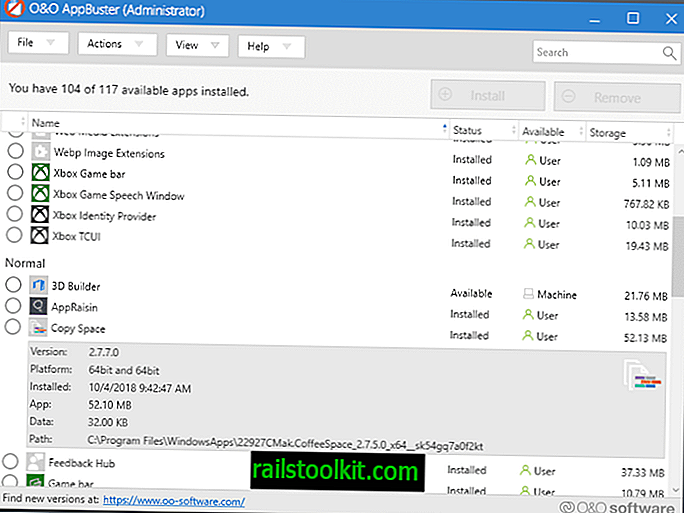
Nabídka Zobrazit zobrazuje další typy aplikací, které se mohou v seznamu zobrazit. Do seznamu můžete přidat systémové aplikace a aplikace Framework, ale nemůžete je odstranit.
Kliknutím na název aplikace se zobrazí další informace, například její instalační cesta, verze nebo datum instalace
Jakákoli aplikace, která není uvedena jako nainstalovaná, může být nainstalována pomocí AppBuster; stačí vybrat aplikaci a stisknout tlačítko instalace.
Chcete-li je nainstalovat nebo odebrat, můžete vybrat více aplikací najednou.
Program nabízí vestavěné funkce vyhledávání pro rychlé vyhledání aplikací, což je užitečné, pokud je na zařízení nebo uživatelem nainstalováno mnoho aplikací.
Závěrečná slova
O&O AppBuster je snadno použitelná aplikace pro hromadné odinstalování nainstalovaných aplikací systému Windows 10 a opětovné instalace aplikací, které jste možná omylem odstranili (např. Pomocí skriptů PowerShell).
Nyní vy: Jak zpracováváte aplikace ve Windows, které jsou součástí systému?














